Samsung’da Otomatik Yedekleme Resimleri Nasıl Silinir
Android, günümüzde cep telefonları için çok popüler bir işletim sistemidir. Bugün herkes arama yapmak ve her türlü müzik ve oyunun keyfini çıkarmak için android mobil kullanıyor. Android cihazların farklı sürümlerinde gelen bir çok işlev vardır. Tüm bu işlevlerden bir işlev, android’in google tarafından geliştirilmesi ve fotoğraflarınızı otomatik olarak yedeklemek için kullandığınız e-posta kimliğinin Google Drive’ına yedeklemesidir. Bu yüzden bazen Google fotoğraflarına yüklemek istemediğiniz resimleri de yükler, ardından bunları manuel olarak silmeniz gerekir. Bu resimleri farklı yollar kullanarak silebilirsiniz. Size Samsung’da otomatik yedekleme fotoğraflarının nasıl silineceğini veya otomatik yedekleme fotoğrafları galaksisinin nasıl silineceğini anlatacağız. Samsung ve diğer android cihazlarda da fotoğrafları silmek için bu öğreticiyi takip edebilirsiniz.
Bölüm 1: Samsung’da Otomatik Yedekleme Fotoğraflarını Sil
Çoğu kişi, popülerlikleri ve yapılandırmaları ve fiyatlarının en iyisi olması nedeniyle Samsung android cihazlarını kullanır. Samsung mobile ayrıca fotoğraflarınızı otomatik olarak sürücünüze yedekler. Şimdi galaxy s3 ve diğer Samsung mobil cihazlarında otomatik resimlerin nasıl silineceğini anlatacağız.
Adım 1: Google, fotoğrafları otomatik olarak yedekler ve cihazınızdaki fotoğrafları silerseniz, otomatik yedeklemeden galeride de mevcut olacaktır. Bu adımları takip ederek bu sorunu kolayca çözebilirsiniz. Her şeyden önce, aşağıdaki adımı izleyerek fotoğraflarınızın otomatik senkronizasyonunu durdurun. Ayar > Hesaplar’a gidin (burada Google’ı seçin) > E-posta kimliğinizi tıklayın. Google+ fotoğraflarını senkronize et ve Picasa Web Albümü seçeneklerini senkronize et seçeneğinin işaretini kaldırın.
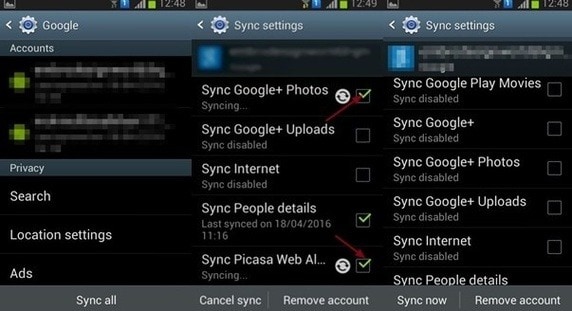
Adım 2: Artık Galeri’deki fotoğrafları temizlemek için Galerinizin önbellek verilerini temizlemeniz gerekiyor. Galeri Verilerini temizlemek için ayara gitmeniz gerekir. Ayarlar > Uygulama/ Uygulamalar > Galeri’ye gidin. Galeriye dokunun ve Verileri temizle üzerine dokunun. Şimdi telefonunuzu yeniden başlatın, resimleriniz şimdi galerinizde görünmeyecek.

Bölüm 2: Samsung’da Otomatik Yedeklemeyi Kapatın
Samsung telefonları varsayılan olarak fotoğraflarınızı ve videolarınızı otomatik olarak Google hesabınıza yedekler. Bunları otomatik olarak senkronize etmek istemiyorsanız, bunu Fotoğraflar uygulamanızdan kapatabilirsiniz. Otomatik yedeklemeyi kapatmak için aşağıdaki adımları izleyin.
Adım 1: Samsung android cihazınızın menü seçeneğine gidin. Orada Fotoğraflar adında bir uygulama yapacaksınız. Lütfen şimdi bu uygulamaya dokunun. Fotoğraflar uygulamasında Ayar’a gidin ve üzerine dokunun.
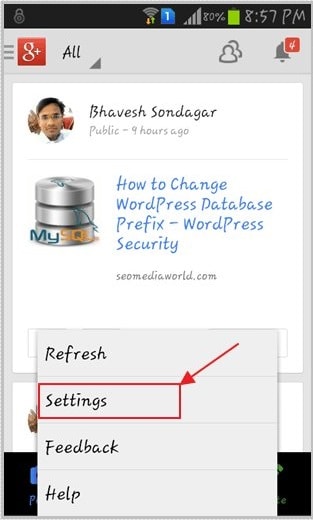
2. Adım
: Ayar düğmesine tıkladıktan sonra, orada bir Otomatik Yedekleme seçeneği göreceksiniz. Bu seçeneğe girmek için üzerine dokunun.

Adım 3: Şimdi otomatik yedeklemeyi kapatma seçeneğini göreceksiniz. Otomatik yedekleme seçeneğinde, sağ üst taraftaki AÇIK/KAPALI düğmesine dokunun ve kapatın. Artık fotoğraflarınız otomatik olarak yedeklenmeyecek
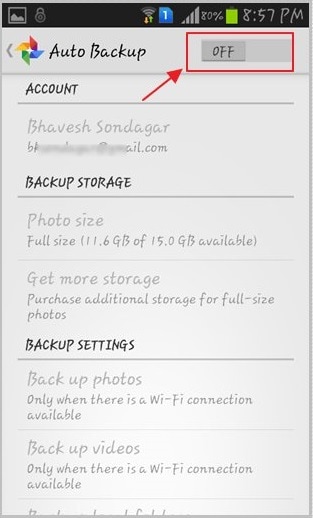
Bölüm 3: Samsung Otomatik Yedeklemeyi Kullanma İpuçları
Samsung Otomatik yedekleme
Samsung cihazları genellikle çok daha az alana sahip olarak gelir, daha fazla depolama kapasitesine sahip harici olarak bellek kartı takmanız gerekir. Ancak bir süre sonra, günümüzdeki megapiksel kameranın daha fazla fotoğraf ve video boyutları ve ayrıca artması nedeniyle hafıza kartınız da cep telefonunuzun verileriyle dolacak. Bu durumda verilerinizi bilgisayarınıza veya diğer harici cihazlara veya Google sürücünüze yedekleyebilirsiniz.

Samsung fotoğraflarınızı ve videolarınızı yedeklemenin en iyi yolu, onları Google fotoğraflarınıza yedeklemektir. Samsung telefonlarda bu seçeneğin en iyi yanı, hiçbir şey yapmanıza gerek olmamasıdır. Otomatik yedekleme seçeneğinizi açmanız yeterlidir, o zaman internete her bağlandığınızda fotoğraflarınız ve videolarınız otomatik olarak Google fotoğraflarınıza kaydedilir. Artık onlara her zaman her yerden erişebilirsiniz. Onları telefonunuzdan silseniz bile, Google fotoğraflarınızda da mevcut olacaklar.
Yedek İndirmeler
Cihazınıza herhangi bir resim veya video indirdiğinizde, indirme seçeneğine kaydedilirler. Bir süre sonra, indirilen mevcut fotoğraflar ve videolar nedeniyle telefonunuzda daha az depolama alanı sorunu göreceksiniz. İndirme klasörünüzü Google Fotoğraflarınıza da yedekleyebilirsiniz. İndirdiklerinizi yedeklemek için Menü > Fotoğraflar > Ayar > Otomatik Yedekleme > Aygıt Klasörünü Yedekle seçeneğine gidin. İşlemi tamamlamak için şimdi indirme klasörünüzü seçin.
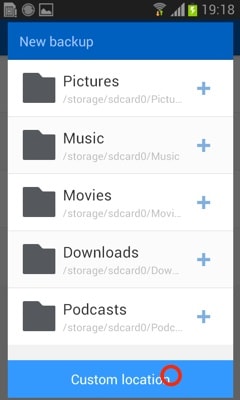
Otomatik yedekleme Samsung Ekran Görüntüleri
Android cihazlar, kullanıcıların güç ve ses düğmesini birlikte tıklayarak Samsung cihazlarında ekran görüntüsü almalarına olanak tanır. Kullanıcı, ekran görüntülerini sürücüye kaydetmek için Google fotoğraflarına da kaydedebilir ve ardından her zaman her yerden erişebilir.
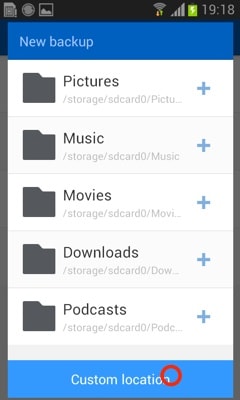
Otomatik Yedekleme Whatsapp
Samsung cihazları, whatapp sohbetlerini, görüntüleri ve videoları da otomatik olarak yedekleyebilir. Artık yeni whatsapp’ta kullanıcılar whatsapp verilerini de sürücülerine kolayca yedekleyebilirler. Google, artık dosyalarını yedeklemek için whatsapp’ı destekliyor. Yapması çok basit. Genellikle whatsapp sohbet yedeğini kaydetmez.
Tüm yedekleme dosyaları yalnızca telefonunuzda bulunur. Bu nedenle, telefonunuz herhangi bir zamanda çökerse, tüm sohbet geçmişinizi, WhatsApp uygulamalarınızdaki tüm resim ve videoları kaybedersiniz. Bu sorunu çözmek için otomatik olarak Google sürücüsüne yedekleme yapacak şekilde ayarlayabilirsiniz.
Whatsapp’ı başlatın > Ayarlar > Sohbetler > Sohbet Yedekleme’ye gidin Google sürücüsünü seçin ve giriş bilgilerinizi girin, ardından whatsapp verileriniz otomatik olarak Google sürücünüze yedeklenecektir.
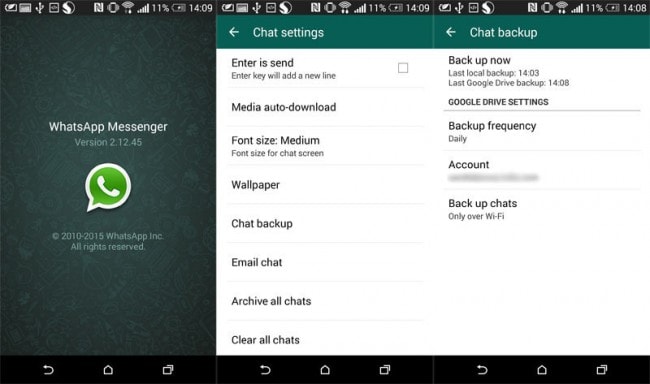

DrFoneTool – Telefon Yedekleme (Android)
Android Verilerini Esnek Bir Şekilde Yedekleyin ve Geri Yükleyin
- Tek tıklamayla Android verilerini seçerek bilgisayara yedekleyin.
- Herhangi bir Android cihazda yedeklemeyi önizleyin ve geri yükleyin.
- 8000+ Android cihazı destekler.
- Yedekleme, dışa aktarma veya geri yükleme sırasında veri kaybı olmaz.
Samsung Verileri Nasıl Yedeklenir ve Geri Yüklenir
En son makaleler

